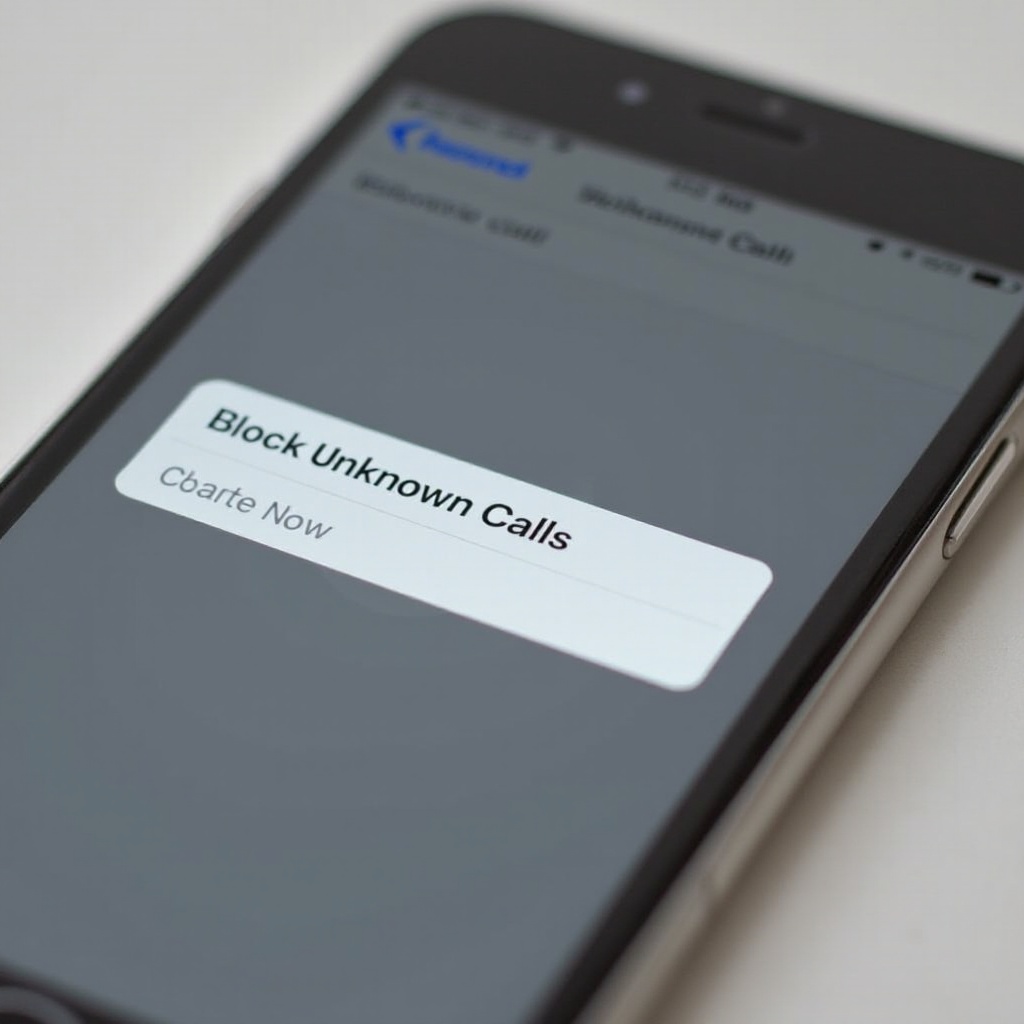Guia para Criar Grupos de Contato no iPhone
Introdução
No mundo acelerado de hoje, ter um método organizado para comunicação é essencial. Criar grupos de contato no seu iPhone pode simplificar seus esforços de comunicação, permitindo que você envie mensagens ou e-mails para várias pessoas de uma vez. Ao categorizar contatos para fins pessoais e profissionais, os grupos de contato aumentam sua produtividade e economizam tempo valioso. Este guia explorará como utilizar o iCloud para criar e gerenciar grupos de contato, oferecendo-lhe uma experiência de comunicação simplificada.
Para começar, vamos nos aprofundar nos benefícios de usar grupos de contato e como eles podem trazer ordem à sua comunicação digital. Seguindo alguns passos simples, você estará pronto para gerenciar seus contatos de forma eficaz. Desde a criação de novos grupos até resolver problemas comuns, tudo o que você precisa saber está neste guia informativo.
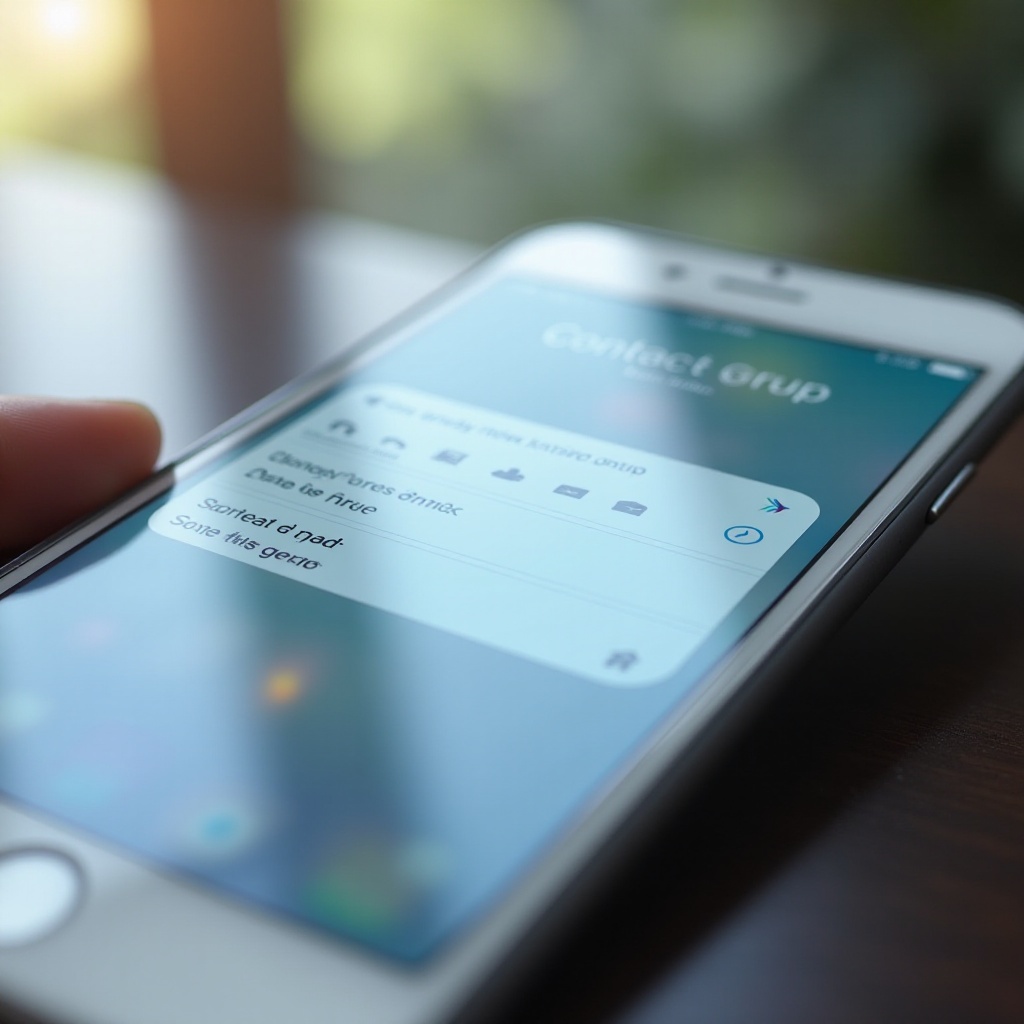
Compreendendo a Importância dos Grupos de Contato
Os grupos de contato permitem uma comunicação simplificada, economizando tempo e aumentando a eficiência. Em configurações pessoais, são inestimáveis para organizar eventos ou manter contato com membros da família. Ao permitir que você envie mensagens para um grupo de uma vez, eles eliminam a necessidade de selecionar manualmente cada contato.
Em ambientes profissionais, os grupos de contato facilitam a coordenação de projetos, garantindo que todos os membros da equipe ou clientes recebam a mesma mensagem prontamente. Essa ferramenta não apenas evita comunicações negligenciadas, mas também desorganiza sua lista de contatos, tornando-a mais fácil de navegar.
Para experimentar essas vantagens, seu iPhone deve estar preparado para criar grupos de contato. As seções a seguir irão guiá-lo através das etapas essenciais de preparo, garantindo que você esteja pronto para gerenciar seus contatos sem esforço.
Preparando Seu iPhone para Grupos de Contato
Verificando a Configuração do iCloud
Garantir que sua conta iCloud esteja configurada corretamente é o primeiro passo para criar grupos de contato. Seu iCloud serve como a base para gerenciar esses grupos em vários dispositivos. Garantir que esteja sincronizado adequadamente é crucial.
- Acesse o aplicativo “Configurações” no seu iPhone.
- Toque no seu nome para chegar ao ID da Apple, iCloud e mais.
- Verifique se você está logado com o ID da Apple correto.
Habilitando Contatos nas Configurações do iCloud
Depois que sua configuração do iCloud for confirmada, ative o recurso de contatos para manter seus grupos de contato sincronizados em vários dispositivos. Essa etapa garante que todos os seus dados permaneçam consistentes e acessíveis.
- Navegue até o aplicativo “Configurações”.
- Toque no seu nome e escolha “iCloud”.
- Localize a opção “Contatos” e ative para habilitar.
Com seu telefone pronto, criar e gerenciar grupos de contato no iCloud através de um desktop torna-se simples, abrindo caminho para as seções que se seguem.
Criando Grupos de Contato Usando o iCloud
Acessando o iCloud no Seu Desktop
Criar grupos de contato requer o uso do site do iCloud. Siga estas instruções para acessar e utilizar a plataforma de maneira eficiente.
- Abra seu navegador da web preferido e visite iCloud.com.
- Faça login com seu ID da Apple e senha.
Criando um Novo Grupo de Contato
Com o iCloud acessado, criar seus grupos é o próximo passo. Siga estas instruções para formar novos grupos de contato de maneira eficiente:
- Clique no ícone do aplicativo “Contatos” uma vez logado no iCloud.
- Localize o sinal de mais (+) no canto inferior esquerdo da barra lateral.
- Escolha “Novo Grupo” e nomeie seu grupo.
Adicionando Contatos ao Grupo
Após estabelecer um grupo, é hora de preenchê-lo com contatos:
- Selecione “Todos os Contatos” para exibir sua lista abrangente de contatos.
- Arraste os contatos para o grupo que você criou.
- Repita este processo para todas as pessoas necessárias.
Com os novos grupos configurados, avançaremos para gerenciá-los e editá-los de maneira eficaz, garantindo que sua comunicação esteja sempre organizada e eficiente.
Gerenciando e Editando Grupos de Contato
Editando Nomes e Membros de Grupos
Gerenciar corretamente seus grupos envolve ajustar nomes e alterar a lista de contatos conforme necessário.
- Para modificar um nome de grupo, clique duas vezes e edite conforme necessário.
- Adicione novos participantes arrastando-os de “Todos os Contatos”.
Removendo Contatos de um Grupo
Atualizações ocasionais aos seus grupos de contato os mantêm atualizados e eficazes. Veja como remover contatos:
- Selecione o grupo que você deseja modificar.
- Destaque o contato que você precisa remover.
- Pressione “Excluir” para remover o contato do grupo.
Gerenciar e editar efetivamente grupos de contato garante comunicação precisa e relevante. Com esses grupos bem organizados, você pode utilizá-los sem esforço para aumentar a produtividade.
Utilizando Grupos de Contato para Eficiência
Enviando Mensagens e E-mails para Grupos
O principal benefício dos grupos de contato é permitir que você envie mensagens e e-mails em massa. Este recurso é perfeito para disseminar informações rapidamente.
- Use aplicativos de mensagens para redigir e enviar uma única mensagem para todo o grupo.
- Para e-mails, insira o nome do grupo ao endereçar o e-mail para alcançar todos no grupo.
Aproveitando Grupos para Eventos e Reuniões
Os grupos de contato facilitam o planejamento e a comunicação para eventos e reuniões, simplificando o processo para organizadores.
- Emita convites de calendário para grupos para reuniões.
- Compartilhe detalhes e agendas de eventos em uma mensagem ou e-mail abrangente.
Os grupos de contato colocam a eficiência ao seu alcance, mantendo você organizado enquanto economiza tempo. No entanto, se surgirem problemas, a seção de solução de problemas cobrirá falhas comuns.
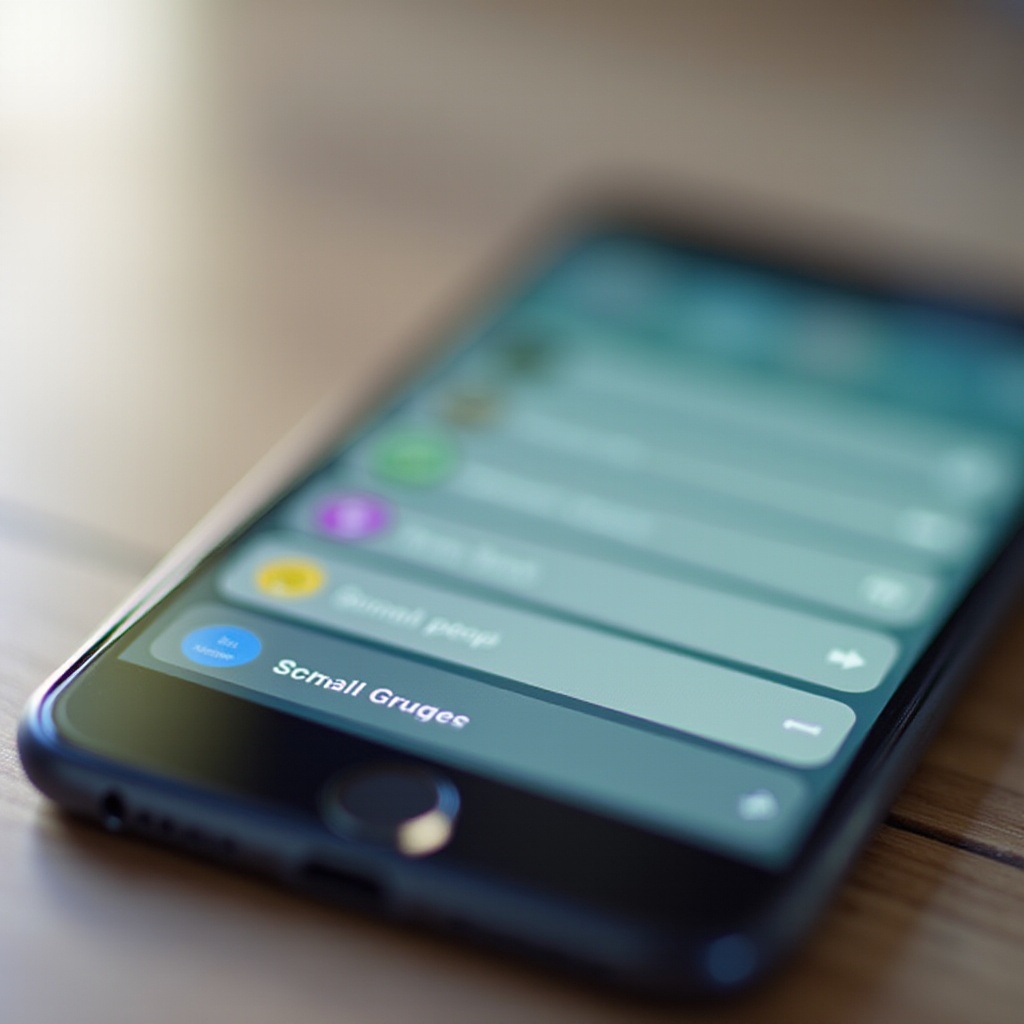
Solucionando Problemas Comuns
Resolvendo Problemas de Sincronização
As dificuldades de sincronização ocorrem quando os grupos de contato não conseguem atualizar em vários dispositivos. Para resolver isso:
- Certifique-se de que todos os dispositivos estão associados ao mesmo ID da Apple.
- Confirme se a configuração de “Contatos” está habilitada em todos os dispositivos no iCloud.
Garantindo Atualizações em Todos os Dispositivos
Manter seus grupos de contato consistentes em todos os dispositivos evita erros de comunicação.
- Revise regularmente as configurações do iCloud para o status da sincronização.
- Reinicie os dispositivos se as mudanças não forem refletidas.
Abordar esses problemas garante uma operação e comunicação sem falhas. Agora, concluiremos com considerações finais.
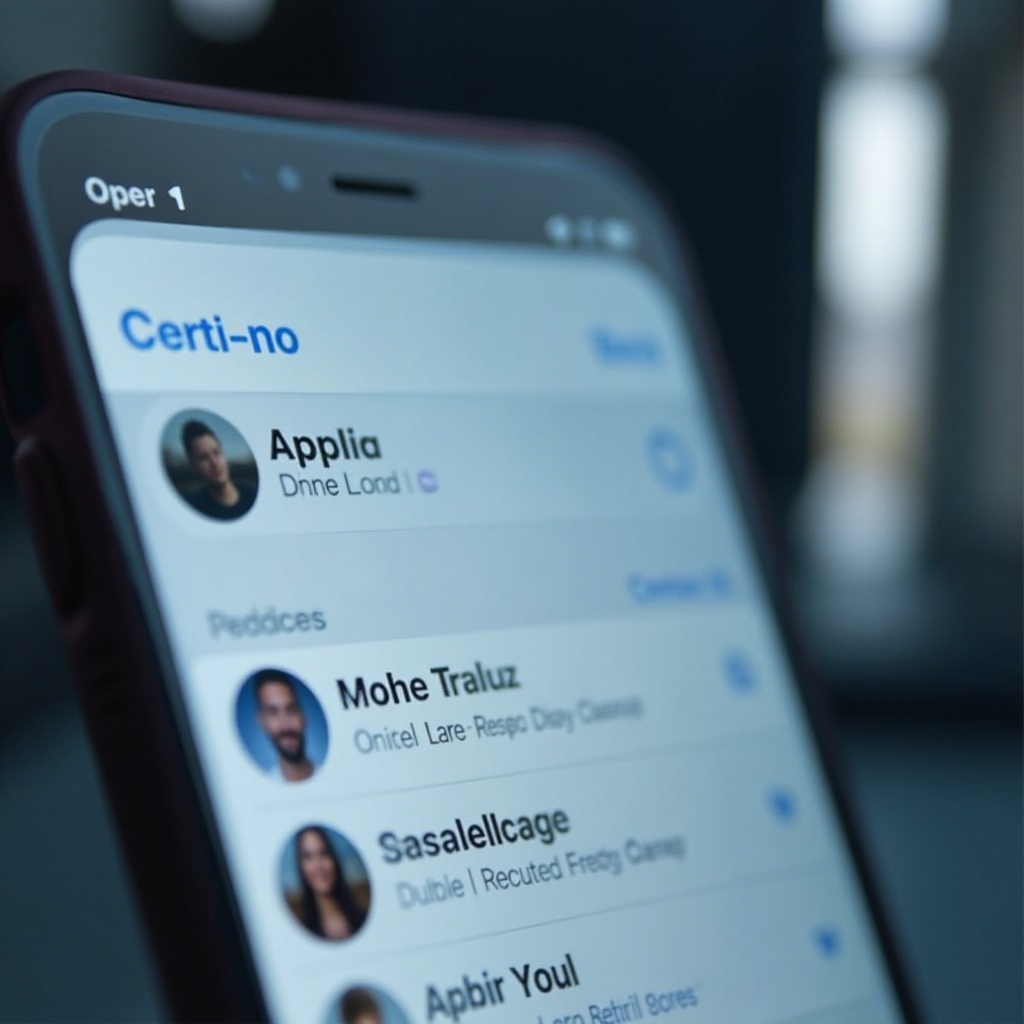
Conclusão
Criar grupos de contato no seu iPhone melhora as capacidades organizacionais e simplifica a comunicação. Seguindo os passos fornecidos, você está pronto para melhorar mensagens, produtividade e organização da lista de contatos. Usando o iCloud, você pode modificar e gerenciar grupos de contato sem esforço, garantindo que estejam acessíveis em todos os seus dispositivos. Incorpore essas práticas à sua rotina diária para maximizar a eficiência do seu iPhone.
Perguntas Frequentes
Como excluir um grupo de contatos no meu iPhone?
Para excluir um grupo de contatos, use o iCloud em um desktop. Vá para Contatos do iCloud, selecione o grupo e pressione a tecla delete.
Posso criar grupos de contatos diretamente no meu iPhone sem o iCloud?
Não, grupos de contatos não podem ser criados diretamente no iPhone sem o iCloud. O iCloud é necessário para uma gestão eficaz de grupos.
Como renomear um grupo de contatos no iCloud?
Para renomear um grupo de contatos, clique duas vezes no nome do grupo no iCloud e digite o novo nome. As alterações são salvas automaticamente.